Vous est-il souvent arrivé de voir apparaître une boite de dialogue, genre Information, Erreur avec un texte qui indique ce qui s’est produit, et que vous aimeriez partager pour en savoir plus ? Mais il vous est impossible de Copier/Coller ce texte car inaccessible avec la souris ?
Oui, c'est pénible et on est bien embêté.
Pour illustrer mes propos voici un exemple :
GetWindowText est un programme très petit et portable avec lequel vous pouvez lire le texte de la fenêtre.
Ce petit logiciel qui ne nécessite pas d’installation, va vous permettre de copier ce message afin de pouvoir le soumettre sur un forum, par exemple, sans être obligé de le recopier manuellement.
Site du logiciel
http://www.softwareok.com/?seite=Microsoft/GetWindowText
Téléchargement de votre Version
32 bits :
http://www.softwareok.com/?Download=GetWindowText&goto=../Download/GetWindowText.zip
64 bits :
http://www.softwareok.com/?Download=GetWindowText&goto=../Download/GetWindowText_x64.zip
***

L'utilisation.
Une fois le fichier téléchargé, il suffit simplement de le lancer quand une boite de dialogue apparaît.
En cliquant avec le bouton gauche de la souris sur le bouton avec l'icône GetWindowText et en maintenant enfoncé le bouton gauche de la souris (glisser), la lecture peut être lancée.
- Ensuite, maintenez simplement votre souris sur la fenêtre à partir de laquelle le texte doit être lu.
Comme vous pouvez le voir, l’utilisation est très simple.
***

Pour l'essayer, si vous n’avez pas de boite de dialogue ouverte sous la main, suivez cette petite procédure.
- Ouvrez le Bloc-notes.
- Copiez-collez cette ligne : x=msgbox("Boite d'essai pour provoquer un Message d'erreur.",0+16,"Fausse Erreur").
- Faites : Fichier / Enregistrer sous…
- Entrez le nom de votre fichier avec l’extension .vbs. Exemple : Faux_Message_Erreur.vbs
- Cliquez sur : Enregistrer.
- Pour afficher votre boite de dialogue, double-cliquez sur votre fichier .vbs
Et votre boite de dialogue va s’ouvrir pour réaliser votre essai de GetWindowsText
Lancez-le et utilisez la procédure décrite plus haut.
NOTA : Il peut être lu presque tous les textes, par exemple depuis Edit, Static, Group-box - Controls, etc.
Ce programme prend également en charge les arborescences de répertoires (SysTreeView32), les listes déroulantes et les vues de liste (SysListView32) pour lire tout le contenu.
Lorsque vous relâchez le bouton de la souris, la lecture est terminée.
Voilà, fin.
Didpoy

Les autres articles de Didpoy :
 SOSPC c'est plus de 2000 articles,
SOSPC c'est plus de 2000 articles,
Rejoignez la Communauté à partir de 2 € par mois !
Plus d'infos sur les avantages en cliquant ICI.
Christophe, Administrateur


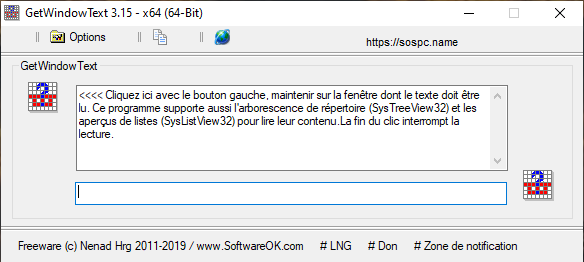
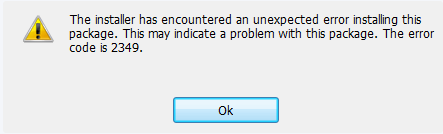
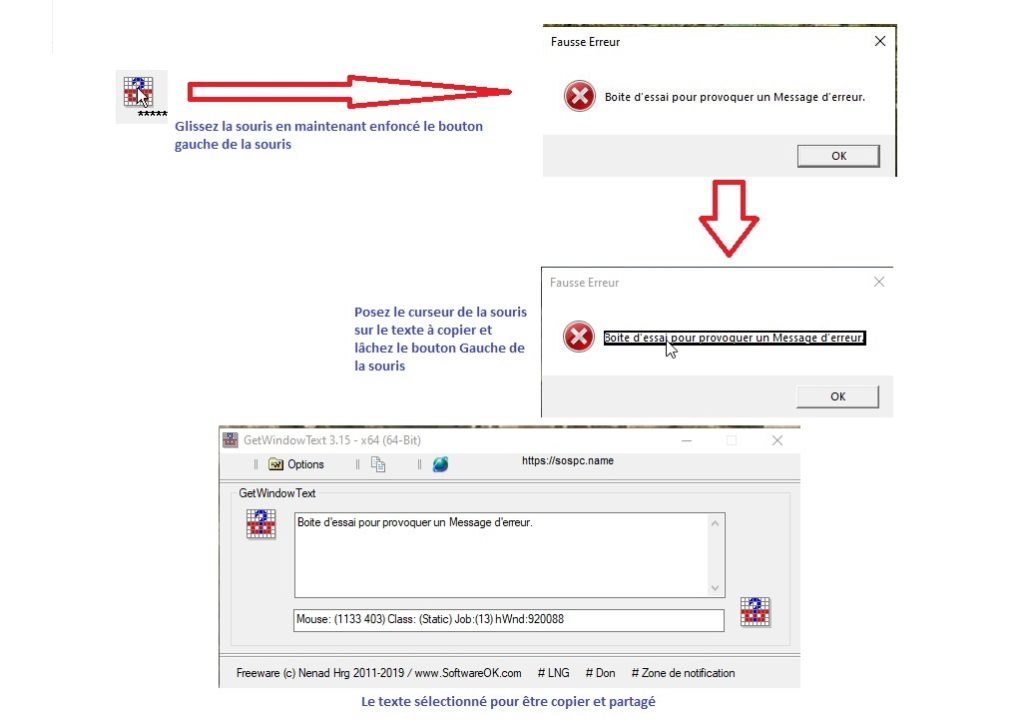
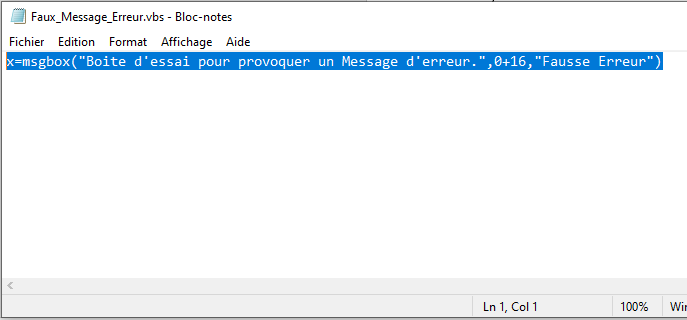
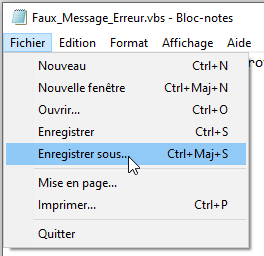
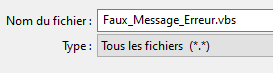

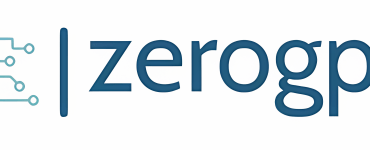




![[Proposition] Camomille un logiciel pour réduire la température de votre PC [Proposition] Camomille un logiciel pour réduire la température de votre PC image 1](https://sospc.name/wp-content/uploads/2024/07/Proposition-Camomille-un-logiciel-pour-reduire-la-temperature-de-votre-PC-image-1-80x60.png)

![[Bon plan] Trouvez et supprimez vos fichiers en doublon Trouvez et supprimez vos fichiers en doublon article sur www.sospc.name image 2](https://sospc.name/wp-content/uploads/2024/07/Trouvez-et-supprimez-vos-fichiers-en-doublon-article-sur-www.sospc_.name-image-2-80x60.jpeg)

![[Vidéo] Emjysoft Cleaner : un logiciel de nettoyage qui va à l'essentiel Emjysoft Cleaner un logiciel de nettoyage qui va à l'essentiel ww.sospc.name](https://sospc.name/wp-content/uploads/2022/11/Emjysoft-Cleaner-un-logiciel-de-nettoyage-qui-va-a-lessentiel-ww.sospc_.name_.png)




